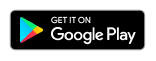Imprimir Documentos do Seu Smartphone (Android)
Imprima rapidamente informações, como e-mails, páginas da Web, cupons ou mapas diretamente do seu smartphone. Se o seu smartphone não tem suporte nativo a impressão, você pode usar o Mopria Print Service ou Canon Print Service para ativar a impressão.
![]() Uso Recomendado
Uso Recomendado
- Impressão básica de documentos ou páginas da Web diretamente do seu smartphone.
- Imprima documentos armazenados na nuvem do seu smartphone!
- Imprima e-mails importantes instantaneamente!
- Imprima cupons, mapas e outras informações de páginas da Web!
- Marque pontos importantes ao estudar para exames!
Imprima páginas interessantes rapidamente antes de ir para o trabalho e aproveite seu tempo no trem!
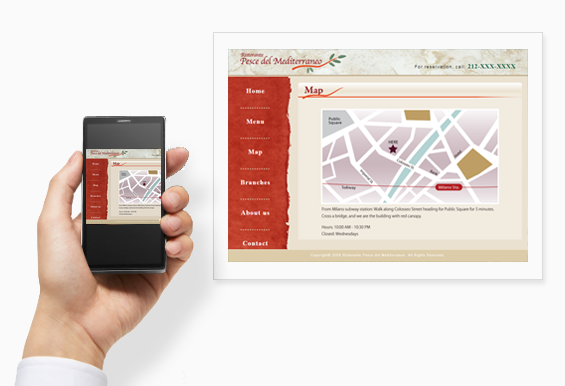
Itens Necessários (Materiais, Ferramentas) ![]()
- Mopria® Print Service ou aplicativo de smartphone
 Canon Print Service
Canon Print Service - Papel a jato de tinta
Nota: as descrições se baseiam no Android 8.0. As telas podem variar dependendo do aplicativo e do dispositivo.
 Procedimento para o Mopria Print Service
Procedimento para o Mopria Print Service
-
Use o Mopria Print Service para imprimir de um dispositivo móvel Android com facilidade.
Para obter detalhes sobre o Mopria Print Service, consulte http://mopria.org/.
Para saber como usar o Mopria Print Service, consulte http://mopria.org/how-to-print.
Se você mora na China, consulte http://cn.mopria.org/.
 Procedimento para o Canon Print Service
Procedimento para o Canon Print Service
-
ETAPA
1Faça o download e inicie o
 Canon Print Service no smartphone ou tablet.
Canon Print Service no smartphone ou tablet.Faça o download Canon Print Service aqui
Nota: ele pode já estar instalado dependendo do seu dispositivo.
Se você mora na China, faça o download em nosso site na versão em chinês.
-
ETAPA
2Ative o
 Canon Print Service no smartphone ou tablet.
Canon Print Service no smartphone ou tablet.Em dispositivos executando o Android 7.0 ou versões posteriores, o Canon Print Service será ativado automaticamente após a instalação.
-
ETAPA
3Abra a uma página da Web ou e-mail em um aplicativo de smartphone e, em seguida, execute a operação de impressão.
-
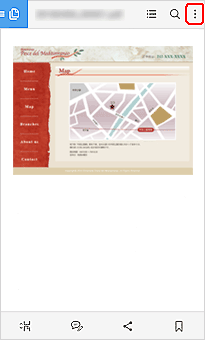
Tocar!
-
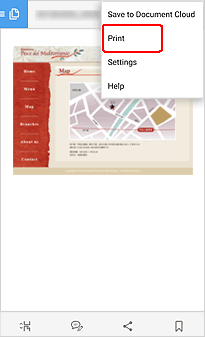
Tocar!
Nos dispositivos executando versões anteriores ao Android 8.0, toque em Canon Print Service no menu de compartilhamento.
Nota: a operação varia de acordo com o aplicativo.
-
-
ETAPA
4Selecione a impressora e imprima.
-
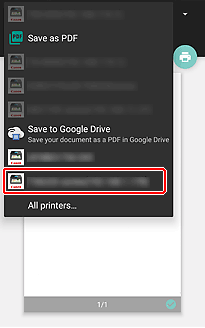
Tocar!
-
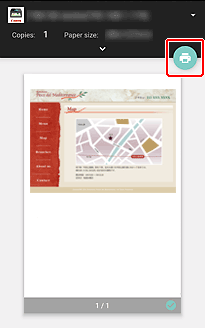
Tocar!
Se a impressora não está conectada à rede ou se você quiser definir o tamanho do papel, tipo de papel, área de impressão etc, use Canon PRINT Inkjet/SELPHY para impressão.
-
![]() Concluído!
Concluído! ![]()
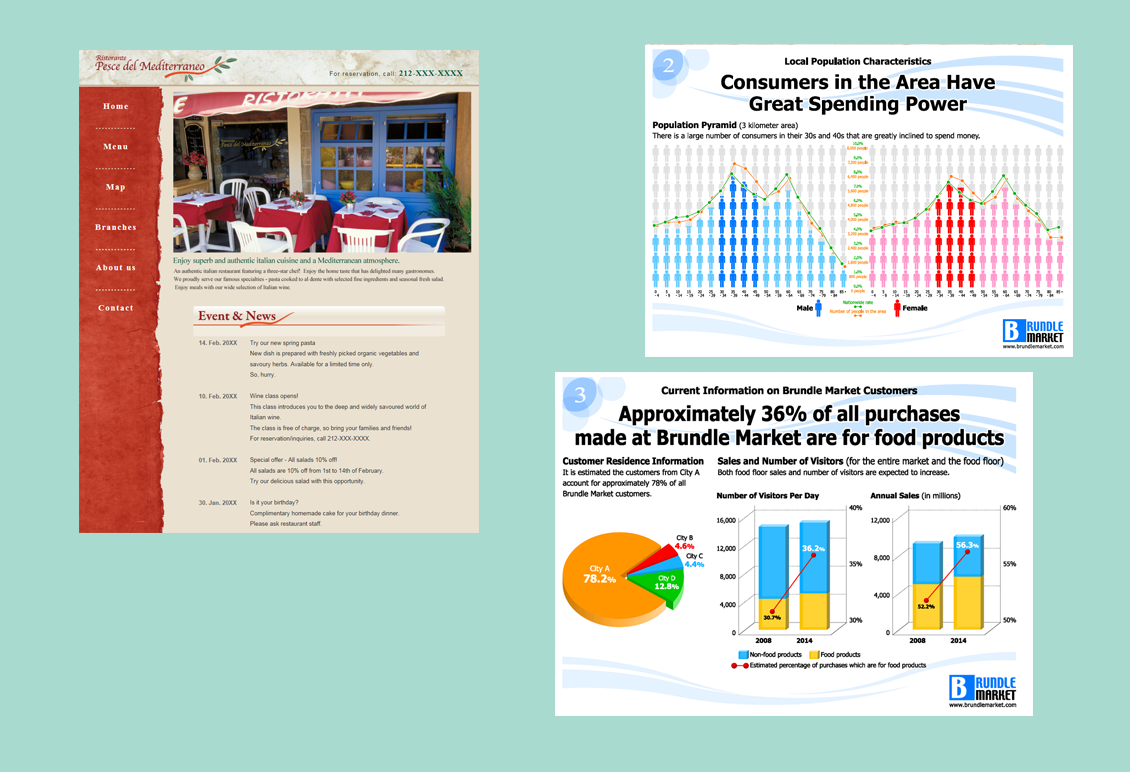
Fazer o download aqui!
Se você mora na China, consulte http://cn.mopria.org/.
Se você mora na China, faça o download em nosso site na versão em chinês.
Marcas Comerciais e Licenças
- Android é uma marca registrada ou marca comercial da Google Inc.
- Google Play e o logotipo do Google Play Logo são marcas registradas da Google LLC.
- O Mopria® é uma marca registrada da Mopria® Alliance, Inc.